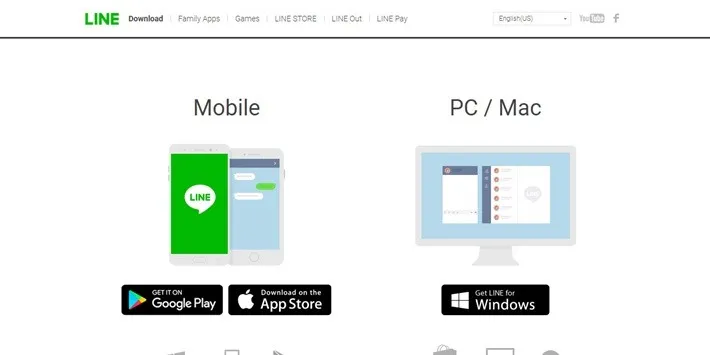Trong bài viết hôm nay, Blogkienthuc.edu.vn hướng dẫn cho các bạn cách Cách đăng ký và cách đăng nhập LINE trên laptop.
Cách đăng nhập LINE trên laptop
Bước 1: Bạn mở trình duyệt web bất kỳ mà mình yêu thích sau đó nhập vào “www.line.me” và bấm phím Enter để di chuyển đến trang web chính thức của ứng dụng này.
Bạn đang đọc: Cách đăng ký và cách đăng nhập LINE trên laptop
Bước 2: Bạn bấm chọn vào mục “Download”. Sau đó chọn phiên bản tải xuống dành cho máy tính Windows như đánh dấu trong hình bên dưới nhé.
Xem thêm: Cách lấy lại tài khoản Line khi quên tên tài khoản và cả mật khẩu, còn nhớ ID
Download > Windows
Bước 3: Sau khi tải xuống chúng ta sẽ tiến hành cài đặt bình thường như các ứng dụng khác.
Bước 4: Sau khi cài đặt xong, bạn mở ứng dụng lên, nhập vào địa chỉ email và mật khẩu mà bạn đã đăng ký để đăng nhập nhé.
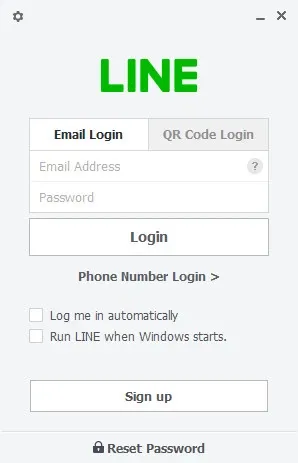
Nhập email và mật khẩu để đăng nhập
Cách đăng ký tài khoản LINE trên máy tính
LINE là một ứng dụng chat khá nổi tiếng trên thế giới bên cạnh những cái tên đình đám khác như: Messenger, Whatsapp, Snapchat,… Hiện tại LINE khả dụng trên các hệ điều hành iOS, Android, và máy tính chạy Windows. Cách sử dụng và đăng ký tài khoản LINE cũng cực kỳ đơn giản. Vậy bạn còn chần chờ gì mà không đăng ký tài khoản LINE ngay bây giờ để trải nghiệm thử đi nào.
Bước 1: Bạn tiến hành tải về và cài đặt ứng dụng LINE trên máy tính như mình đã hướng dẫn phía trên. Sau đó mở ứng dụng lên.
Bước 2: Sau khi khởi động ứng dụng lên. Ta bấm vào nút “Sign Up” để tiến hành đăng ký tài khoản LINE trên máy tính ngày nhé.
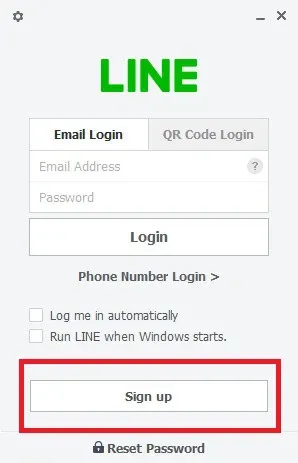
Chọn Sign Up để đăng ký
Bước 3: Tiếp theo, bạn chọn quốc gia. Ở đây mình chọn là “Việt Nam”. Sau đó, nhập số điện thoại di động của bạn vào và bấm “Next”
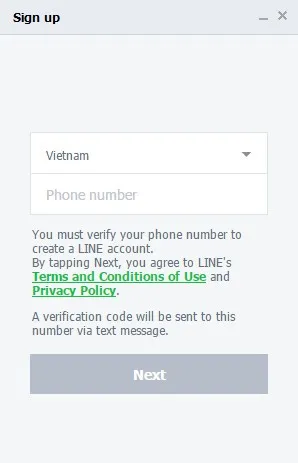
Nhập số điện thoại
Bước 4: Ngay sau đó, LINE sẽ gửi một tin nhắn SMS đến số điện thoại bạn dùng để đăng ký để cung cấp mã xác thực. Bạn nhập mã xác thực vào cửa sổ tiếp theo như hình bên dưới sau đó bấm “Next”
Tìm hiểu thêm: Cách bật đọc kết quả tìm kiếm trên Bing AI vô cùng hay ho mà ít người biết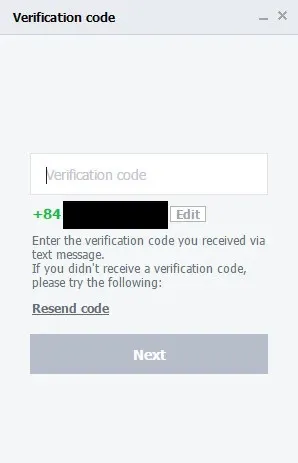
Nhập mã xác thực
Bước 5: Tiếp đến, bạn sẽ tiến hành thiết lập mật khẩu đăng nhập cho tài khoản. Lưu ý 2 lần nhập mật khẩu phải chính xác như nhau nhé. Sau khi nhập xong bạn tiếp tục bấm “Next”
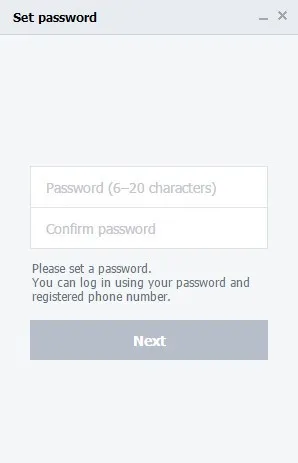
Nhập mật khẩu
Bước 6: Bạn nhập vào tên hiển thị mà mình muốn cùng với việc tải lên ảnh đại diện nếu muốn. Bạn chọn vào “Allow others to add me” nếu muốn cho phép người khác gửi lời mời kết bạn nhé.
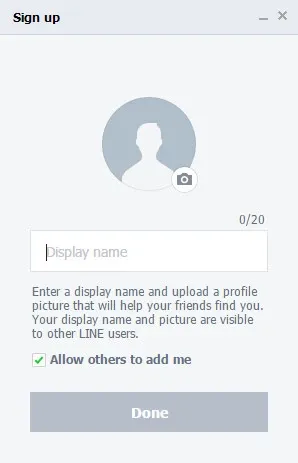
Nhập tên hiển thị
Bước 7: Ở bước này bạn có thể chọn cung cấp thêm địa chỉ email nếu muốn. Nếu không thì bạn bấm “Skip” để bỏ qua nhé. Vậy là bạn đã hoàn tất việc đăng ký và đăng nhập luôn rồi đó. Bây giờ tận hưởng thôi.
Xem thêm: Cách đăng ký tạo tài khoản Android trực tiếp trên điện thoại
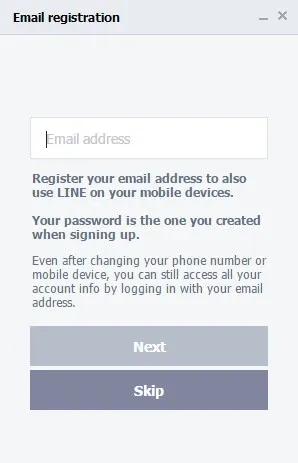
>>>>>Xem thêm: Stereo là gì? Âm thanh Stereo có gì khác âm thanh thông thường?
Nhập email hoặc bỏ qua
Phía trên mình đã hướng dẫn cho các bạn cách Cách đăng ký và cách đăng nhập LINE trên laptop rồi. Nếu các bạn có thắc mắc hay cách nào khác hay hơn, đừng ngần ngại chia sẻ với FPTShop ở phần bình luận phía bên dưới nhé. Chúc các bạn thành công.
Hi vọng bài viết hữu ích với các bạn.
G.M